雨林木风Win8 64位下将截图工具添加到任务栏的具体步骤
雨林木风Win8 64位下将截图工具添加到任务栏的具体步骤由系统之家率先分享!
在咱们操作电脑的时候,经常都需要使用到截图功能,而就一般情况来说,咱们使用截图功能都是使用的是QQ程序中的截图功能,似乎大家也习惯了这种方式,那么要是电脑没有联网或是没有安装QQ呢?其实,在咱们的windows8系统中,是自带有截图工具的,我们可以把截图工具添加到任务栏,方便直接打开,而且设置方法也很简单。有需要或感兴趣的用户可以一起往下看。
推荐:Win8 64位系统下载
第一步、点击电脑左下方win 图标。也就是4个小的四边形组成的那个图标。
第二步、接下来就出现了如下画面。再点一下下面的箭头
第三步、找到截图工具图标
第四步、鼠标移到截图工具的图标上,右击鼠标就会出现下图。然后点击固定到任务栏。
第五步、返回到电脑主页,就会看到右下方有了,截图工具的图标了。
第六步、点击截图图标,点击新建,开始使用
上述介绍windows8系统把截图工具添加到任务栏教程,简单而且实用,不需要再下载其他软件了。
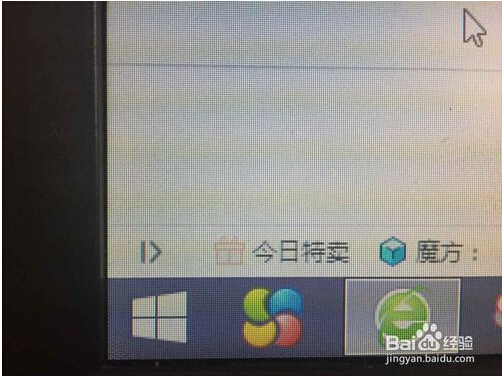
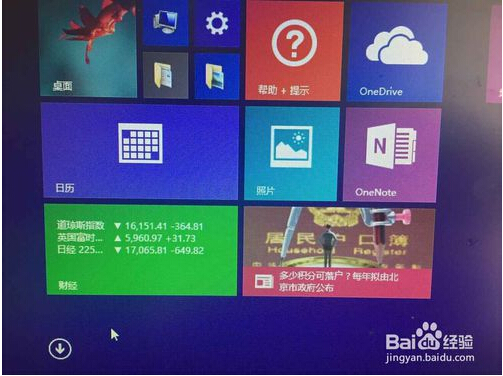
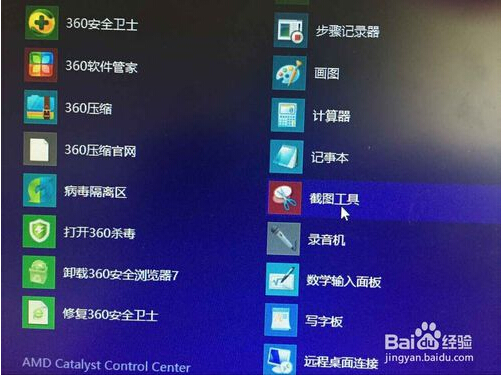

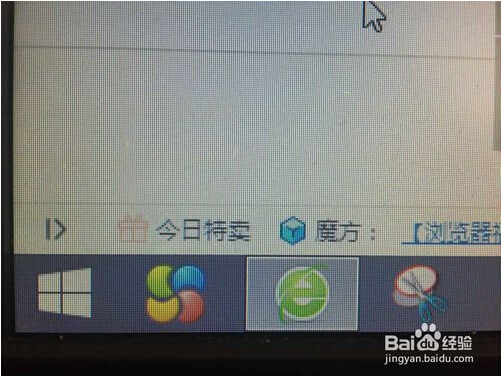
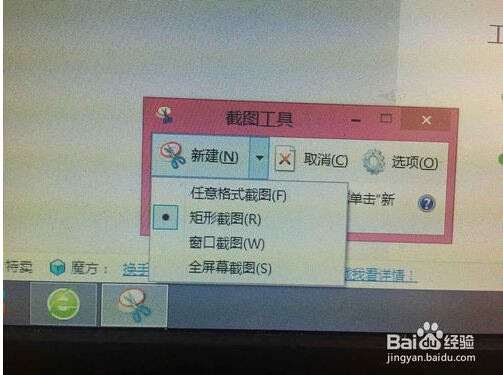









 苏公网安备32032202000432
苏公网安备32032202000432